GitHub
のファイル名を変更する
ファイル名を変更すると、ファイルを新しい場所に移動することもできます。
Tip
- アクセスのないリポジトリにあるファイルの名前を変更しようとした場合は、変更をコミットした後に、プロジェクトが個人アカウントへフォークされ、pull request を元のリポジトリへ送信できるようになります。
- Web インターフェイスを介して作成されるファイル名では英数字とハイフン (
-) しか使用できません。 それ以外の文字を使用するには、ファイルをローカルで作成してコミットしてから、リポジトリへプッシュします。 - 一部のファイル (画像など) は、コマンドラインで名前を変更することが要求されます。 詳細については、「コマンド ラインを使用してファイル名を変更する」を参照してください。
-
リポジトリで、名前を変更するファイルを見つけます。
-
ファイル ビューの右上隅にある をクリックしてファイル エディターを開きます。
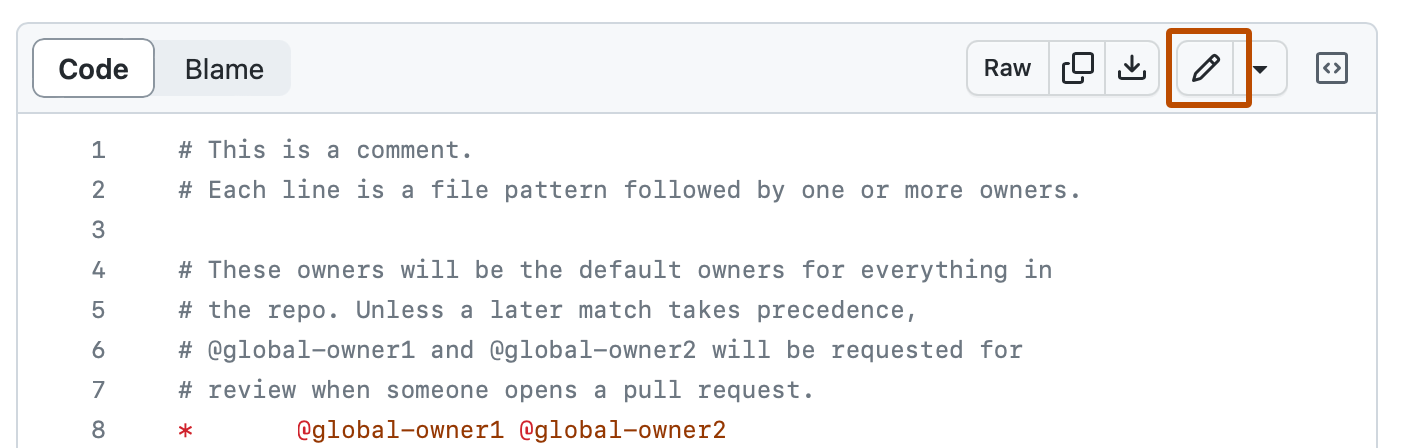
-
ファイル名フィールドで、ファイルの名前を新しいファイル名に変更します。 ファイルのコンテンツも同時に更新できます。

-
[変更のコミット...] をクリックします。
-
[コミット メッセージ] フィールドに、ファイルに対する変更内容を説明する、短くわかりやすいコミット メッセージを入力します。 コミットメッセージでは、複数の作者にコミットを関連づけることができます。 詳しくは、「複数の作者を持つコミットを作成する」をご覧ください。
-
コミットメッセージフィールドの下で、コミットの追加先を現在のブランチか新しいブランチから選択してください。 現在のブランチがデフォルトブランチなら、コミット用に新しいブランチを作成してからPull Requestを作成すべきです。 詳しくは、「pull request の作成」をご覧ください。

-
[変更のコミット] または [変更の提案] をクリックします。
コマンドラインを使用してファイルの名前を変更する
コマンドラインを使用して、リポジトリにあるファイルの名前を変更することができます。
多くのファイルは GitHub で直接名前を変更できますが、画像などの一部のファイルはコマンド ラインから名前を変更する必要があります。
この手順は、以下が済んでいることを前提としています。
- GitHub 上にリポジトリを作成したか、他のユーザーが所有していて、投稿したい既存のリポジトリがある
- そのリポジトリをローカルのコンピューターにクローンしていること
-
[ターミナル][ターミナル][Git Bash] を開きます。
-
ワーキングディレクトリをローカルのリポジトリに変更します。
-
古いファイル名と、ファイルに付ける新しい名前を指定して、ファイルの名前を変更します。 これにより、変更がコミット向けにステージングされます。
git mv OLD-FILENAME NEW-FILENAME -
git statusを使用して、ファイルの古い名前と新しい名前をチェックします。$ git status > # On branch YOUR-BRANCH > # Changes to be committed: > # (use "git reset HEAD <file>..." to unstage) > # > # renamed: OLD-FILENAME -> NEW-FILENAME > # -
ローカルリポジトリでステージングしたファイルをコミットしてください。
$ git commit -m "Rename file" # Commits the tracked changes and prepares them to be pushed to a remote repository. # このコミットを削除してファイルを変更するには、'git reset --soft HEAD~1'を使い、コミットしてからファイルを再度追加してください。 -
GitHub.com にローカル リポジトリの変更をプッシュします。
$ git push origin YOUR_BRANCH # Pushes the changes in your local repository up to the remote repository you specified as the origin